2016 OPEL MERIVA audio
[x] Cancel search: audioPage 34 of 175
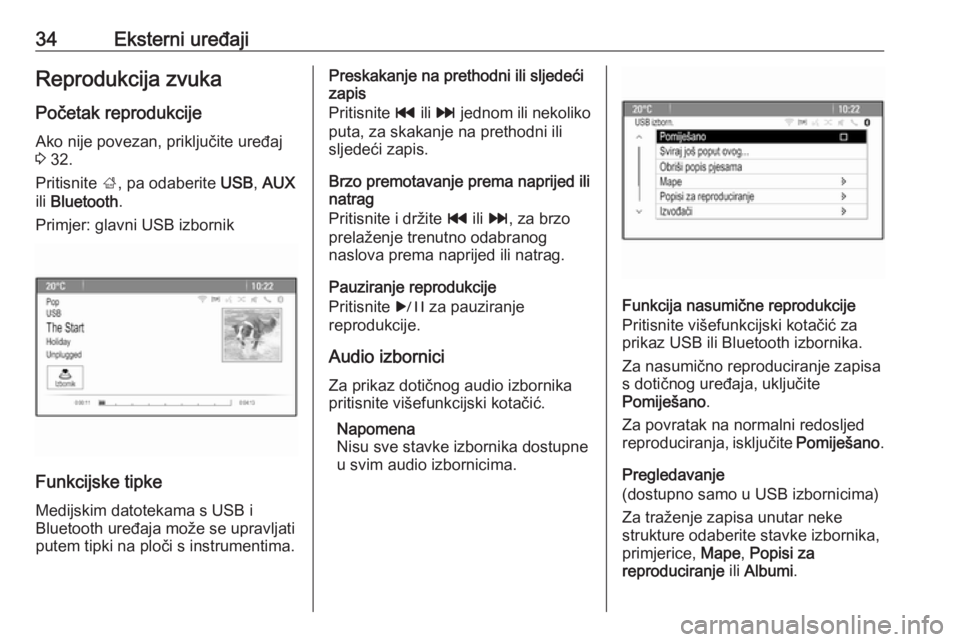
34Eksterni uređajiReprodukcija zvuka
Početak reprodukcije Ako nije povezan, priključite uređaj
3 32.
Pritisnite ;, pa odaberite USB, AUX
ili Bluetooth .
Primjer: glavni USB izbornik
Funkcijske tipke
Medijskim datotekama s USB i
Bluetooth uređaja može se upravljati
putem tipki na ploči s instrumentima.
Preskakanje na prethodni ili sljedeći
zapis
Pritisnite t ili v jednom ili nekoliko
puta, za skakanje na prethodni ili
sljedeći zapis.
Brzo premotavanje prema naprijed ili
natrag
Pritisnite i držite t ili v , za brzo
prelaženje trenutno odabranog
naslova prema naprijed ili natrag.
Pauziranje reprodukcije
Pritisnite r za pauziranje
reprodukcije.
Audio izbornici
Za prikaz dotičnog audio izbornika pritisnite višefunkcijski kotačić.
Napomena
Nisu sve stavke izbornika dostupne u svim audio izbornicima.
Funkcija nasumične reprodukcije
Pritisnite višefunkcijski kotačić za
prikaz USB ili Bluetooth izbornika.
Za nasumično reproduciranje zapisa
s dotičnog uređaja, uključite
Pomiješano .
Za povratak na normalni redosljed
reproduciranja, isključite Pomiješano.
Pregledavanje (dostupno samo u USB izbornicima)
Za traženje zapisa unutar neke
strukture odaberite stavke izbornika,
primjerice, Mape, Popisi za
reproduciranje ili Albumi .
Page 35 of 175
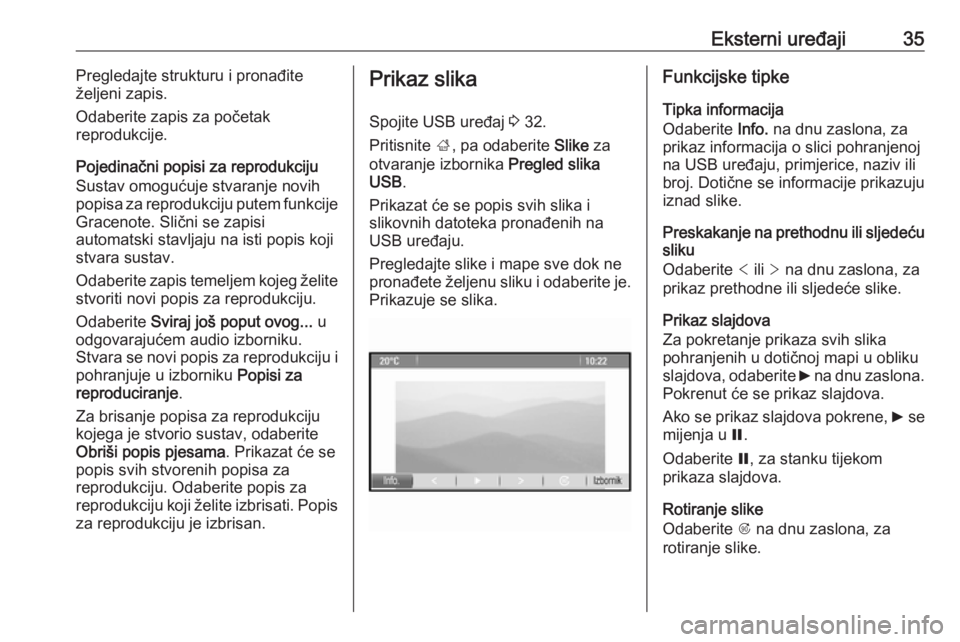
Eksterni uređaji35Pregledajte strukturu i pronađite
željeni zapis.
Odaberite zapis za početak
reprodukcije.
Pojedinačni popisi za reprodukciju
Sustav omogućuje stvaranje novih
popisa za reprodukciju putem funkcije
Gracenote. Slični se zapisi
automatski stavljaju na isti popis koji
stvara sustav.
Odaberite zapis temeljem kojeg želite
stvoriti novi popis za reprodukciju.
Odaberite Sviraj još poput ovog... u
odgovarajućem audio izborniku. Stvara se novi popis za reprodukciju i
pohranjuje u izborniku Popisi za
reproduciranje .
Za brisanje popisa za reprodukciju kojega je stvorio sustav, odaberite
Obriši popis pjesama . Prikazat će se
popis svih stvorenih popisa za
reprodukciju. Odaberite popis za
reprodukciju koji želite izbrisati. Popis za reprodukciju je izbrisan.Prikaz slika
Spojite USB uređaj 3 32.
Pritisnite ;, pa odaberite Slike za
otvaranje izbornika Pregled slika
USB .
Prikazat će se popis svih slika i
slikovnih datoteka pronađenih na
USB uređaju.
Pregledajte slike i mape sve dok ne
pronađete željenu sliku i odaberite je. Prikazuje se slika.Funkcijske tipke
Tipka informacija
Odaberite Info. na dnu zaslona, za
prikaz informacija o slici pohranjenoj
na USB uređaju, primjerice, naziv ili
broj. Dotične se informacije prikazuju
iznad slike.
Preskakanje na prethodnu ili sljedeću
sliku
Odaberite < ili > na dnu zaslona, za
prikaz prethodne ili sljedeće slike.
Prikaz slajdova
Za pokretanje prikaza svih slika
pohranjenih u dotičnoj mapi u obliku
slajdova, odaberite 6 na dnu zaslona.
Pokrenut će se prikaz slajdova.
Ako se prikaz slajdova pokrene, 6 se
mijenja u Q.
Odaberite Q, za stanku tijekom
prikaza slajdova.
Rotiranje slike
Odaberite R na dnu zaslona, za
rotiranje slike.
Page 38 of 175

38NavigacijaKorištenjeInformacije na zaslonu mape Za prikaz karte oko trenutačne
lokacije možete učiniti sljedeće:
● Pritisnite NAVI.
● Pritisnite ;, pa odaberite
Navigacija .
Navođenje rute nije aktivnoAko navođenje rute nije aktivirano,
prikazat će se sljedeći podaci:
● U gornjem retku: informacije o trenutačno uključenom audio
izvoru i vremenu.
● Ispod gornjeg retka: simbol GPS.
● U gornjem lijevom kutu: kompas koji prikazuje smjer sjevera.
● Prikaz karte područja oko trenutnog položaja.
● Trenutačni položaj: prikazuje se u obliku crvenog trokuta sa sivimkrugom.
● Interesne točke (POI), primjerice,
benzinske postaje, parkirališta ili
restorani: prikazane su
odgovarajućim simbolima (ako su uključene).
● U donjem redu: naziv ulice trenutačnog položaja.Navođenje rute je aktivno
Ako je navođenje rute aktivirano,
prikazat će se sljedeći podaci:
● U gornjem retku: informacije o trenutačno uključenom audio
izvoru i vremenu.
● Ispod gornjeg retka: simbol GPS.
● Ispod gornjeg retka: naziv ulice kojom trebate voziti nakon
sljedećeg križanja.
● U gornjem lijevom kutu: simbol kompasa koji prikazuje smjer
sjevera.
● Prikaz karte područja oko trenutnog položaja.
Page 40 of 175
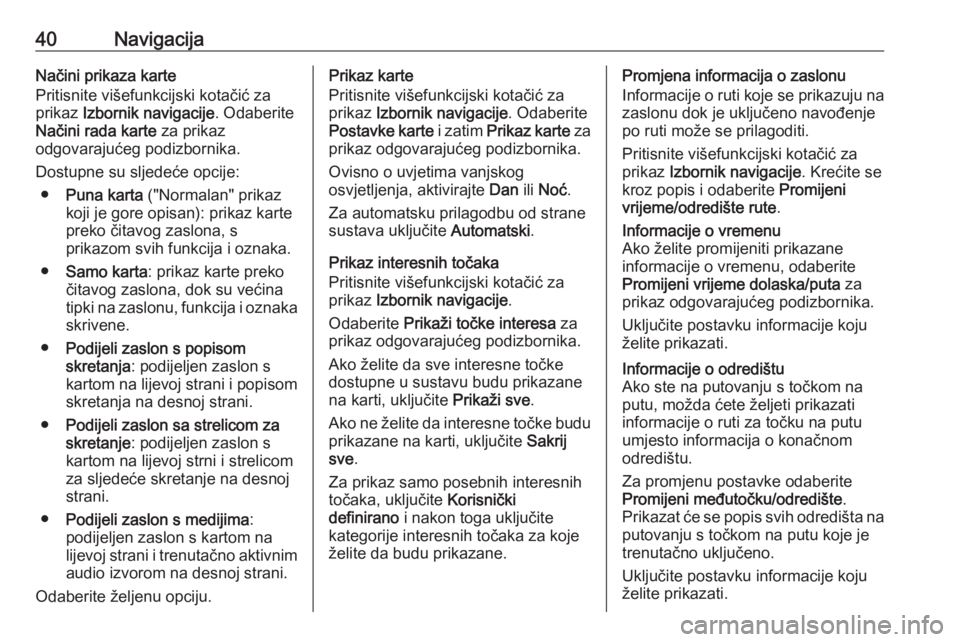
40NavigacijaNačini prikaza karte
Pritisnite višefunkcijski kotačić za
prikaz Izbornik navigacije . Odaberite
Načini rada karte za prikaz
odgovarajućeg podizbornika.
Dostupne su sljedeće opcije: ● Puna karta ("Normalan" prikaz
koji je gore opisan): prikaz karte
preko čitavog zaslona, s
prikazom svih funkcija i oznaka.
● Samo karta : prikaz karte preko
čitavog zaslona, dok su većina
tipki na zaslonu, funkcija i oznaka skrivene.
● Podijeli zaslon s popisom
skretanja : podijeljen zaslon s
kartom na lijevoj strani i popisom
skretanja na desnoj strani.
● Podijeli zaslon sa strelicom za
skretanje : podijeljen zaslon s
kartom na lijevoj strni i strelicom
za sljedeće skretanje na desnoj
strani.
● Podijeli zaslon s medijima :
podijeljen zaslon s kartom na
lijevoj strani i trenutačno aktivnim audio izvorom na desnoj strani.
Odaberite željenu opciju.Prikaz karte
Pritisnite višefunkcijski kotačić za
prikaz Izbornik navigacije . Odaberite
Postavke karte i zatim Prikaz karte za
prikaz odgovarajućeg podizbornika.
Ovisno o uvjetima vanjskog
osvjetljenja, aktivirajte Dan ili Noć .
Za automatsku prilagodbu od strane
sustava uključite Automatski.
Prikaz interesnih točaka
Pritisnite višefunkcijski kotačić za
prikaz Izbornik navigacije .
Odaberite Prikaži točke interesa za
prikaz odgovarajućeg podizbornika.
Ako želite da sve interesne točke
dostupne u sustavu budu prikazane
na karti, uključite Prikaži sve.
Ako ne želite da interesne točke budu
prikazane na karti, uključite Sakrij
sve .
Za prikaz samo posebnih interesnih
točaka, uključite Korisnički
definirano i nakon toga uključite
kategorije interesnih točaka za koje
želite da budu prikazane.Promjena informacija o zaslonu
Informacije o ruti koje se prikazuju na zaslonu dok je uključeno navođenje
po ruti može se prilagoditi.
Pritisnite višefunkcijski kotačić za
prikaz Izbornik navigacije . Krećite se
kroz popis i odaberite Promijeni
vrijeme/odredište rute .Informacije o vremenu
Ako želite promijeniti prikazane
informacije o vremenu, odaberite
Promijeni vrijeme dolaska/puta za
prikaz odgovarajućeg podizbornika.
Uključite postavku informacije koju
želite prikazati.Informacije o odredištu
Ako ste na putovanju s točkom na
putu, možda ćete željeti prikazati
informacije o ruti za točku na putu umjesto informacija o konačnomodredištu.
Za promjenu postavke odaberite
Promijeni međutočku/odredište .
Prikazat će se popis svih odredišta na putovanju s točkom na putu koje je
trenutačno uključeno.
Uključite postavku informacije koju
želite prikazati.
Page 51 of 175

Navigacija51Govorna poruka
Govorne poruke navigacije objavljuju
koji smjer treba pratiti prilikom
približavanja raskršću na kojem
morate skrenuti.
Pritisnite CONFIG, pa odaberite
Postavke navigacije .
Odaberite Glasovno navođenje za
prikaz odgovarajućeg podizbornika.
Ako želite da vas sustav zvučno
upozori za sljedeći manevar
skretanja, uključite Glasovne poruke
navigacije .
Ako želite da prometno upozorenje
bude pročitano, uključite Informacije
o prometu .
Za podešavanje glasnoće tijekom
glasovnih poruka, odaberite
Glasnoća navigacije . Prikazat će se
odgovarajući podizbornik.
Za prilagodbu glasnoće govornih
poruka odaberite Obavijest i
namjestite postavku po želji.
Za prilagodbu glasnoće audio izvora
koji se može reproducirati u pozadini
odaberite Pozadina i namjestite
postavku po želji.Odaberite Ispitivanje glasnoće kako
biste čuli zvučni primjer postavki.
Upozorenja za navođenje
Upozorenja za navođenje prikazuju
se uvećano na odgovarajućem
području karte sa smjerom koji treba
pratiti kada se približite raskršću na kojem morate skrenuti.
Pritisnite CONFIG, pa odaberite
Postavke navigacije .
Odaberite Poruka vođenja za prikaz
odgovarajućeg podizbornika.
Ako želite da se karta automatski
prikaže kada se približite sljedećem
manevru skretanja, uključite Poruka
vođenja na primarnom zaslonu .
Ako želite da se manevri skretanja
prikažu uvećano, uključite Poruka
vođenja na karti .
Prometne nesreće TMS sustav prometnih informacija
prima aktualne prometne informacije
s TMS radio postaja. Ta je informacija
uključena u izračun rute.Prometne postavke
Pritisnite CONFIG, pa odaberite
Postavke navigacije .
Odaberite Postavke za promet za
prikaz odgovarajućeg podizbornika.
Za uporabu TMC prometnog
informacijskog sustava, aktivirajte
Prometni događaji .Ponovni izračun aktivne rute
Ako se pojavi problem u prometu
tijekom aktivnog navođenja po ruti,
moguća je promjena rute.
Odaberite Ruta prema uvjetima u
prometu za prikaz odgovarajućeg
podizbornika.
Ako želite da se ruta stalno
prilagođava trenutačnom stanju u
prometu, uključite Ruta prema
uvjetima u prometu .
Odaberite između Automatsko
ponovno izračunavanje i Ponovno
izračunavanje nakon potvrde u
odgovarajućoj poruci.Prometne nesreće na karti
Prometne nesreće mogu biti
prikazane na karti putem
odgovarajućih simbola.
Page 56 of 175
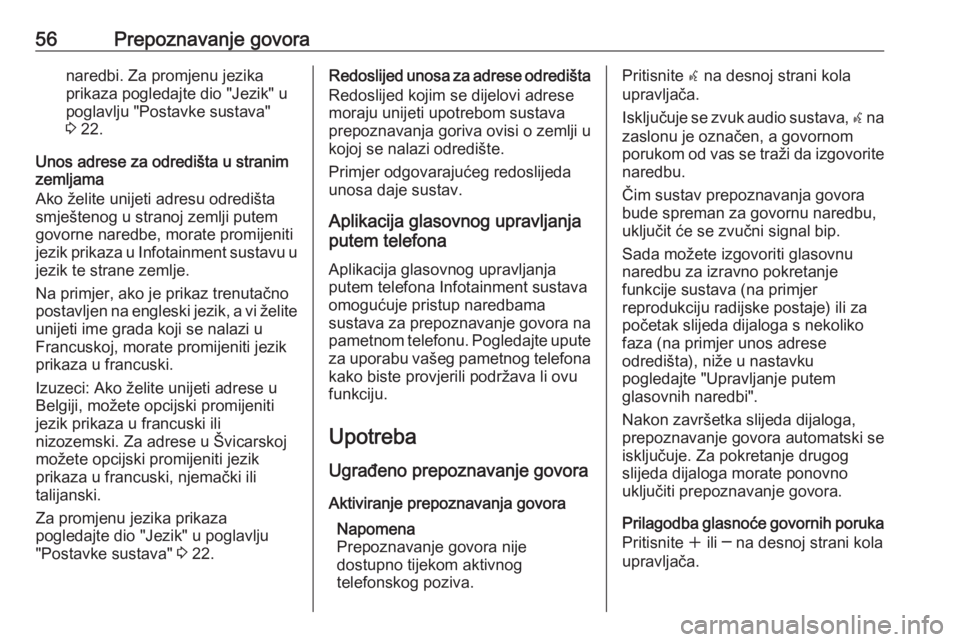
56Prepoznavanje govoranaredbi. Za promjenu jezika
prikaza pogledajte dio "Jezik" u
poglavlju "Postavke sustava"
3 22.
Unos adrese za odredišta u stranim
zemljama
Ako želite unijeti adresu odredišta
smještenog u stranoj zemlji putem govorne naredbe, morate promijeniti
jezik prikaza u Infotainment sustavu u
jezik te strane zemlje.
Na primjer, ako je prikaz trenutačno
postavljen na engleski jezik, a vi želite
unijeti ime grada koji se nalazi u
Francuskoj, morate promijeniti jezik
prikaza u francuski.
Izuzeci: Ako želite unijeti adrese u
Belgiji, možete opcijski promijeniti
jezik prikaza u francuski ili
nizozemski. Za adrese u Švicarskoj
možete opcijski promijeniti jezik
prikaza u francuski, njemački ili
talijanski.
Za promjenu jezika prikaza
pogledajte dio "Jezik" u poglavlju
"Postavke sustava" 3 22.Redoslijed unosa za adrese odredišta
Redoslijed kojim se dijelovi adrese
moraju unijeti upotrebom sustava
prepoznavanja goriva ovisi o zemlji u
kojoj se nalazi odredište.
Primjer odgovarajućeg redoslijeda
unosa daje sustav.
Aplikacija glasovnog upravljanja
putem telefona
Aplikacija glasovnog upravljanja
putem telefona Infotainment sustava
omogućuje pristup naredbama
sustava za prepoznavanje govora na
pametnom telefonu. Pogledajte upute
za uporabu vašeg pametnog telefona kako biste provjerili podržava li ovu
funkciju.
Upotreba
Ugrađeno prepoznavanje govora Aktiviranje prepoznavanja govora Napomena
Prepoznavanje govora nije
dostupno tijekom aktivnog
telefonskog poziva.Pritisnite w na desnoj strani kola
upravljača.
Isključuje se zvuk audio sustava, w na
zaslonu je označen, a govornom
porukom od vas se traži da izgovorite naredbu.
Čim sustav prepoznavanja govora
bude spreman za govornu naredbu,
uključit će se zvučni signal bip.
Sada možete izgovoriti glasovnu
naredbu za izravno pokretanje
funkcije sustava (na primjer
reprodukciju radijske postaje) ili za
početak slijeda dijaloga s nekoliko
faza (na primjer unos adrese
odredišta), niže u nastavku
pogledajte "Upravljanje putem
glasovnih naredbi".
Nakon završetka slijeda dijaloga,
prepoznavanje govora automatski se
isključuje. Za pokretanje drugog
slijeda dijaloga morate ponovno
uključiti prepoznavanje govora.
Prilagodba glasnoće govornih poruka
Pritisnite w ili ─ na desnoj strani kola
upravljača.
Page 57 of 175
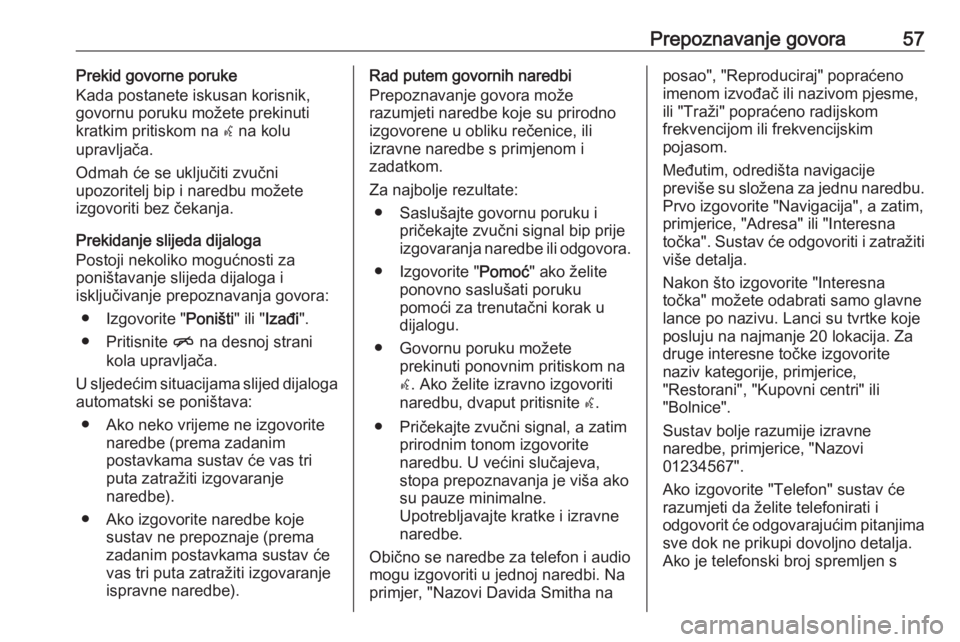
Prepoznavanje govora57Prekid govorne poruke
Kada postanete iskusan korisnik,
govornu poruku možete prekinuti
kratkim pritiskom na w na kolu
upravljača.
Odmah će se uključiti zvučni
upozoritelj bip i naredbu možete
izgovoriti bez čekanja.
Prekidanje slijeda dijaloga
Postoji nekoliko mogućnosti za
poništavanje slijeda dijaloga i
isključivanje prepoznavanja govora:
● Izgovorite " Poništi" ili "Izađi ".
● Pritisnite n na desnoj strani
kola upravljača.
U sljedećim situacijama slijed dijaloga
automatski se poništava:
● Ako neko vrijeme ne izgovorite naredbe (prema zadanim
postavkama sustav će vas tri
puta zatražiti izgovaranje
naredbe).
● Ako izgovorite naredbe koje sustav ne prepoznaje (prema
zadanim postavkama sustav će
vas tri puta zatražiti izgovaranje
ispravne naredbe).Rad putem govornih naredbi
Prepoznavanje govora može
razumjeti naredbe koje su prirodno
izgovorene u obliku rečenice, ili
izravne naredbe s primjenom i
zadatkom.
Za najbolje rezultate: ● Saslušajte govornu poruku i pričekajte zvučni signal bip prije
izgovaranja naredbe ili odgovora.
● Izgovorite " Pomoć" ako želite
ponovno saslušati poruku
pomoći za trenutačni korak u
dijalogu.
● Govornu poruku možete prekinuti ponovnim pritiskom naw . Ako želite izravno izgovoriti
naredbu, dvaput pritisnite w.
● Pričekajte zvučni signal, a zatim prirodnim tonom izgovorite
naredbu. U većini slučajeva,
stopa prepoznavanja je viša ako
su pauze minimalne.
Upotrebljavajte kratke i izravne
naredbe.
Obično se naredbe za telefon i audio
mogu izgovoriti u jednoj naredbi. Na
primjer, "Nazovi Davida Smitha naposao", "Reproduciraj" popraćeno
imenom izvođač ili nazivom pjesme,
ili "Traži" popraćeno radijskom
frekvencijom ili frekvencijskim
pojasom.
Međutim, odredišta navigacije
previše su složena za jednu naredbu.
Prvo izgovorite "Navigacija", a zatim,
primjerice, "Adresa" ili "Interesna točka". Sustav će odgovoriti i zatražiti više detalja.
Nakon što izgovorite "Interesna
točka" možete odabrati samo glavne
lance po nazivu. Lanci su tvrtke koje
posluju na najmanje 20 lokacija. Za
druge interesne točke izgovorite
naziv kategorije, primjerice,
"Restorani", "Kupovni centri" ili
"Bolnice".
Sustav bolje razumije izravne
naredbe, primjerice, "Nazovi
01234567".
Ako izgovorite "Telefon" sustav će
razumjeti da želite telefonirati i
odgovorit će odgovarajućim pitanjima sve dok ne prikupi dovoljno detalja.
Ako je telefonski broj spremljen s
Page 60 of 175
![OPEL MERIVA 2016 Priručnik za Infotainment (in Croatian) 60Prepoznavanje govoraIzbornikRadnjaGovorne naredbeIzbornik
radijaOdabir valnog
područja" [Tune | Tune to] F M [Radio] "
" [Tune | Tune to] A M [Radio] "
" [Tune | Tune to] D A B OPEL MERIVA 2016 Priručnik za Infotainment (in Croatian) 60Prepoznavanje govoraIzbornikRadnjaGovorne naredbeIzbornik
radijaOdabir valnog
područja" [Tune | Tune to] F M [Radio] "
" [Tune | Tune to] A M [Radio] "
" [Tune | Tune to] D A B](/manual-img/37/24917/w960_24917-59.png)
60Prepoznavanje govoraIzbornikRadnjaGovorne naredbeIzbornik
radijaOdabir valnog
područja" [Tune | Tune to] F M [Radio] "
" [Tune | Tune to] A M [Radio] "
" [Tune | Tune to] D A B [Radio] "Biranje postaje"Tune FM … "
" Tune AM … "
" Tune D A B … "Izbornik
multimedijeBiranje
modijskog izvora" [Play] C D "
" [Play] U S B "
" [Play] [Front] AUX "
" [Play] Bluetooth Audio "Biranje kategorije
pretraživanja" Play artist … "
" Play album ... by … "
" Play genre … "
" Play folder … "
" Play play list … "
" Play composer … "
" Play audio book … "Biranje pjesme"Play Song ... [by … ] "